ஃபோட்டோஷாப்பில் கண்ணை கூசுவதை எவ்வாறு குறைப்பது என்பதற்கான உதவிக்குறிப்புகளை நீங்கள் விரும்புகிறீர்கள் என்று வைத்துக்கொள்வோம்: 1. ஸ்பாட் ஹீலிங் பிரஷ் கருவியைப் பயன்படுத்தவும் நீங்கள் செய்யக்கூடிய முதல் விஷயம், ஸ்பாட் ஹீலிங் பிரஷ் கருவியைப் பயன்படுத்துவதாகும். புகைப்படங்களிலிருந்து சிறிய குறைபாடுகளை விரைவாக அகற்ற வடிவமைக்கப்பட்ட ஒரு கருவி இது. இது சிறிய பகுதிகளில் சிறப்பாகச் செயல்படும், எனவே கண்ணை கூசும் தன்மையை அகற்ற இது சரியானது. 2. லேயர் மாஸ்க்கைப் பயன்படுத்தவும் ஸ்பாட் ஹீலிங் பிரஷ் கருவி போதுமான அளவு வேலை செய்யவில்லை என்றால், லேயர் மாஸ்க்கைப் பயன்படுத்தி முயற்சி செய்யலாம். கண்ணை கூசும் புகைப்படத்தின் பகுதிகளைத் தேர்ந்தெடுத்து அகற்ற இது உங்களை அனுமதிக்கிறது. 3. குளோன் ஸ்டாம்ப் கருவியைப் பயன்படுத்தவும் குளோன் ஸ்டாம்ப் கருவியைப் பயன்படுத்துவது மற்றொரு விருப்பம். இந்த கருவி படத்தின் ஒரு பகுதியை குளோன் செய்ய அனுமதிக்கிறது மற்றும் கண்ணை கூசும் பகுதிகளை மறைக்க பயன்படுத்துகிறது. 4. ஹீலிங் பிரஷ் கருவியைப் பயன்படுத்தவும் இறுதியாக, நீங்கள் ஹீலிங் பிரஷ் கருவியைப் பயன்படுத்தி முயற்சி செய்யலாம். இந்த கருவி ஸ்பாட் ஹீலிங் பிரஷ் கருவியைப் போன்றது, ஆனால் இது பெரிய பகுதிகளில் சிறப்பாக செயல்படுகிறது. இந்த முறைகளில் ஏதேனும் ஒன்றைக் கொண்டு, ஃபோட்டோஷாப்பில் உங்கள் கண்ணாடியிலிருந்து கண்ணை கூசுவதை நீங்கள் அகற்ற முடியும்.
ஃபோட்டோஷாப் என்பது அடோப்பில் இருந்து நன்கு அறியப்பட்ட மற்றும் பரவலாகப் பயன்படுத்தப்படும் கிராபிக்ஸ் நிரலாகும். போட்டோஷாப் போட்டோ எடிட்டிங் மற்றும் போட்டோ எடிட்டிங் போன்றவற்றுக்கு பயன்படுத்தப்படுகிறது. அவ்வப்போது, பல்வேறு குறைபாடுகளுக்கான புகைப்படங்களைச் சரிசெய்வதற்கான வழிகளைக் கண்டறிய முயற்சிக்க வேண்டும். கல்வி ஃபோட்டோஷாப்பில் ஒளியை எவ்வாறு குறைப்பது அல்லது அகற்றுவது கற்கும் மதிப்பு. புகைப்படத்தில் உள்ள பொருள்கள் ஒளியைப் பிரதிபலிக்கும் பொருட்களுக்கு மிக அருகில் இருப்பதால் கண்ணை கூசும். ஒளி ஒரு புகைப்படத்தில் விவரங்களை மறைக்க முடியும்.

ஃபோட்டோஷாப்பில் கண்ணாடிகளில் இருந்து கண்ணை கூசுவது எப்படி
கண்ணை கூசும் புகைப்படங்களில் விவரங்களை மறைக்க முடியும் மற்றும் குறைக்கப்பட வேண்டும். புகைப்படத்தை மீண்டும் எடுக்க முடியாவிட்டால், கண்ணை கூசவைக்க ஃபோட்டோஷாப்பைப் பயன்படுத்துவது நல்லது. ஃபோட்டோஷாப் மூலம் கண்ணை கூசுவதை குறைக்க அல்லது அகற்ற, இந்த வழிமுறைகளைப் பின்பற்றவும்:
- ஃபோட்டோஷாப்பில் படத்தைத் திறக்கவும்
- நகல் படம்
- நிழல்/ஹைலைட் சரிசெய்தல்
- சரிசெய்யப்பட்ட படத்தை நகலெடுக்கவும்
- கலப்பு பயன்முறையை மாற்றவும்
- தட்டையான அடுக்குகள்
- தட்டையான படத்தில் நிழல்கள்/சிறப்பம்சங்களை சரிசெய்யவும்
1] படத்தை போட்டோஷாப்பில் திறக்கவும்.
முதல் படி படத்தை ஃபோட்டோஷாப்பில் வைப்பது. ஃபோட்டோஷாப்பில் ஒரு படத்தைப் பெற பல வழிகள் உள்ளன. உங்கள் சாதனத்தில் படத்தைக் காணலாம், அதன் மீது வலது கிளிக் செய்து செல்லவும் இதிலிருந்து திறக்கவும் பிறகு அடோப் போட்டோஷாப் (பதிப்பு எண்) . நீங்கள் போட்டோஷாப்பைத் திறந்து, அதற்குச் செல்லலாம் கோப்பு பிறகு திற , அல்லது கிளிக் செய்யவும் Ctrl + O . திறந்த உரையாடல் பெட்டி திறக்கும். ஒரு படத்தைக் கண்டுபிடித்து, அதைத் தேர்ந்தெடுத்து கிளிக் செய்யவும் திற . உங்கள் சாதனத்தில் படத்தைக் கண்டுபிடித்து அதை ஃபோட்டோஷாப்பில் இழுக்கலாம். 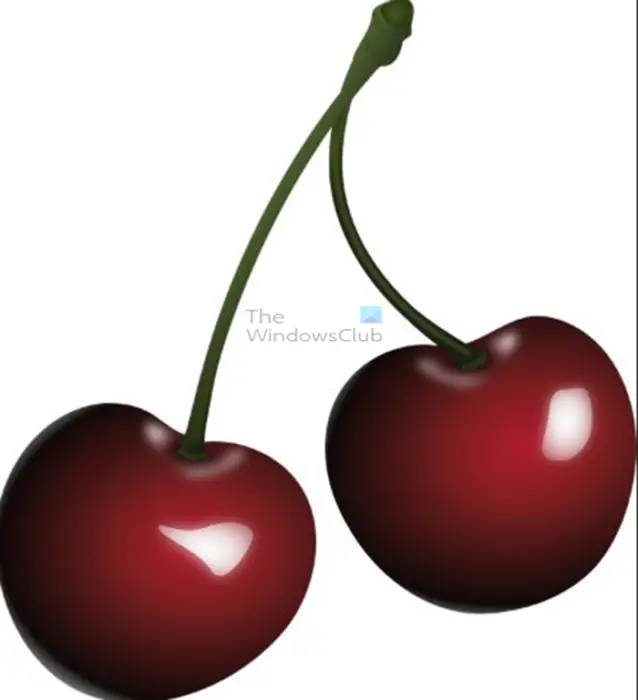
குரோம் பாதுகாப்பான பயன்முறை
இந்த படம் ஆர்ப்பாட்ட நோக்கங்களுக்காக கட்டுரையில் பயன்படுத்தப்படும். படம் ஒரு பிரகாசமான பளபளப்பான தோற்றத்தைக் கொண்டுள்ளது, அதை எவ்வாறு மாற்றுவது என்று பார்ப்போம்.
2] படத்தை நகலெடுக்கவும்
இங்கே நீங்கள் ஃபோட்டோஷாப்பில் படத்தை நகலெடுப்பீர்கள். இந்தப் படியானது பிழையின் போது பயன்படுத்த முடியாத மாற்றங்களிலிருந்து அசல் படத்தைப் பாதுகாக்கும். ஒரு படத்தை நகலெடுக்க, லேயர்ஸ் பேனலுக்குச் சென்று, பட லேயரில் வலது கிளிக் செய்து, டூப்ளிகேட் லேயரைத் தேர்ந்தெடுக்கவும். படம் நகலெடுக்கப்படும், பின்னர் நகல் அசல் மீது வைக்கப்படும். லேயர் பேனலில் கிளிக் செய்து, லேயர் பேனலின் கீழே உள்ள புதிய லேயரை உருவாக்கு ஐகானுக்கு கீழே இழுப்பதன் மூலமும் படத்தை நகலெடுக்கலாம். படத்தை ஐகானில் இழுக்கும்போது அதை வெளியிடவும். இது படத்தின் நகலை உருவாக்கி, லேயர்ஸ் பேனலில் அசலுக்கு மேல் வைக்கும். ஒரு படத்தை நகலெடுப்பதற்கான மற்றொரு வழி, அதைத் தேர்ந்தெடுத்து, மேல் மெனு பட்டியில் சென்று லேயர்கள், பின்னர் டூப்ளிகேட் லேயர் என்பதைக் கிளிக் செய்யவும். நகல் பின்னர் சாளரம் தோன்றும், நீங்கள் விரும்பினால் ஒரு அடுக்கு மற்றும் பெயரைக் குறிப்பிடவும், பின்னர் கிளிக் செய்யவும் நன்றாக . நீங்கள் கிளிக் செய்யலாம் Ctrl + J நகல் படம்.
3] நிழல்கள்/சிறப்பம்சங்களை சரிசெய்யவும்
இந்த கட்டத்தில், படத்தில் கண்ணை கூசுவதை குறைக்க நிழல்கள் மற்றும் சிறப்பம்சங்கள் சரிசெய்யப்படும்.
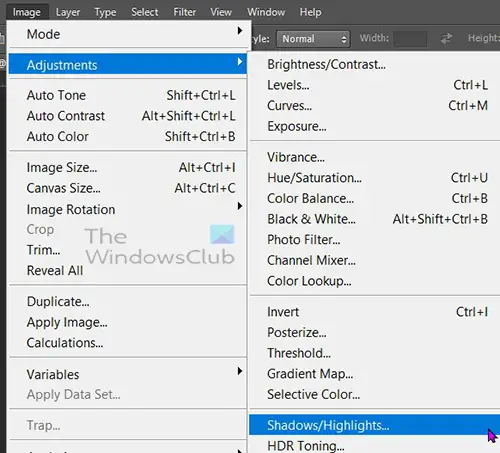
நிழல்/சிறப்பம்சங்களைத் தனிப்பயனாக்க, நகலைத் தேர்ந்தெடுத்து, மேல் மெனு பட்டியில் சென்று கிளிக் செய்யவும் படம் பிறகு சரிசெய்தல் பிறகு நிழல்கள்/விளக்குகள் .
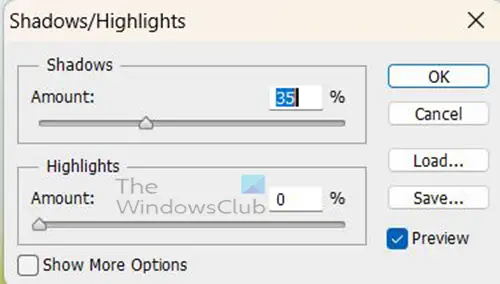
நிழல்கள்/சிறப்பம்சங்கள் விருப்பங்கள் சாளரம் திறக்கும், மேலும் படம் தானாகவே சரிசெய்யப்படுவதை நீங்கள் கவனிப்பீர்கள். காட்டப்படும் வகை 'நிழல்கள்' மற்றும் அது உள்ளது அளவு மற்றும் அடிப்படை தருணங்கள் அதன் குழுவின் ஒரு பகுதியாக ஸ்லைடர்.
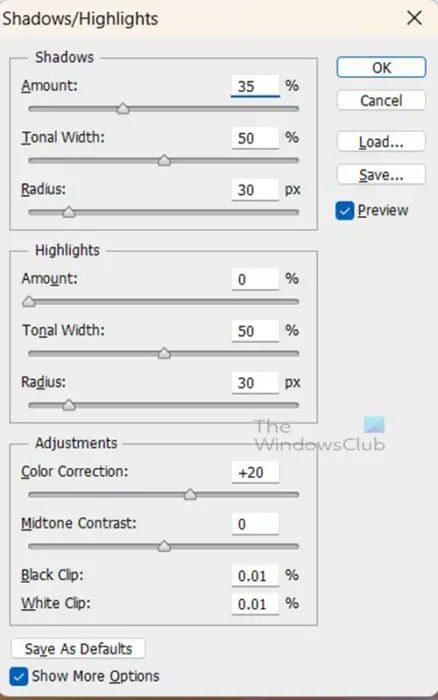
கிளிக் செய்யவும் கூடுதல் விருப்பங்களைக் காட்டு கிடைக்கக்கூடிய கூடுதல் விருப்பங்களைக் காண பெட்டியை சரிபார்க்கவும். நிழல்கள்/விளக்குகள் கூடுதல் வகைகளைக் காட்ட விருப்பங்கள் சாளரம் விரிவடையும். மூன்று பிரிவுகள் நிழல் , அடிப்படை தருணங்கள் , நான் சரிசெய்தல் . அடிப்படை தருணங்கள் வகை உள்ளது அளவு , டோனல் அகலம், மற்றும் ஆரம் ஸ்லைடர்கள் . அடுத்த வகை அடிப்படை தருணங்கள் உடன் அளவு , டோனல் அகலம், மற்றும் ஆரம் ஸ்லைடர்கள். கடைசி வகை சரிசெய்தல் மற்றும் அவரிடம் உள்ளது வண்ண திருத்தம் , இடைப்பட்ட மாறுபாடு ஸ்லைடர்கள் கருப்பு கிளிப், மற்றும் வெள்ளை கிளிப் மதிப்பு பெட்டிகள்.
என்பதை உறுதி செய்து கொள்ளுங்கள் முன்னோட்ட சரிபார்க்கப்பட்டது, எனவே விருப்பங்கள் சாளரத்தில் நீங்கள் செய்யும் போது படத்தில் நேரடி மாற்றங்களைக் காணலாம்.
நிழல்/ஹைலைட்ஸில் நீங்கள் செய்யும் மாற்றங்கள் வெவ்வேறு படங்களை வித்தியாசமாக பாதிக்கும். கண்ணை கூசும் நிலை வேறுபட்டது மற்றும் வண்ணங்கள் வேறுபட்டதாக இருக்கும். நீங்கள் மாற்றங்களைச் செய்யும்போது படத்தைப் பார்க்க வேண்டும் என்பதே இதன் பொருள்.
உங்கள் படத்தை திருப்திப்படுத்தும் மதிப்புகளில் நீங்கள் குடியேறலாம். கிளிக் செய்யவும் நன்றாக மாற்றங்களை ஏற்றுக்கொள் அல்லது ரத்து செய் மாற்றங்களைச் சேமிக்காமல் மூடவும்.
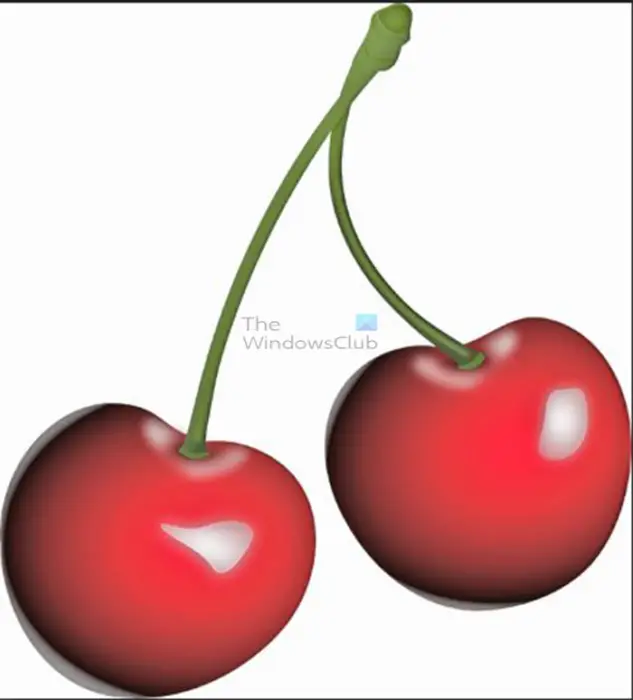
இந்தப் படம் முதல் நிழல்கள்/ஹைலைட்ஸ் சரிசெய்தலுக்குப் பிறகு.
4] சரிசெய்யப்பட்ட படத்தை நகலெடுக்கவும்
இந்தப் படிநிலைக்கு நிழல்/சிறப்பம்சங்கள் சரிசெய்தல் பயன்படுத்தப்பட்ட படத்தை நீங்கள் நகலெடுக்க வேண்டும். படத்தின் மீது கிளிக் செய்து கிளிக் செய்யவும் Ctrl + J நகல் படம். இதன் பொருள் லேயர்ஸ் பேனலில் நீங்கள் இப்போது மூன்று படங்களைக் கொண்டிருப்பீர்கள்: அசல் படம், சரிசெய்தல் செய்யப்பட்ட நகல் மற்றும் இப்போது நகலின் நகல்.
5] கலப்பு பயன்முறையை மாற்றவும்
இந்த கட்டத்தில், நீங்கள் இரண்டாவது நகலின் கலவை பயன்முறையை மாற்றுவீர்கள் (சரிசெய்யப்பட்ட படத்தின் நகல்). கலப்பு பயன்முறையை மாற்ற, லேயர்ஸ் பேனலில் உள்ள படத்தைக் கிளிக் செய்து, லேயர் பேனலின் மேலே உள்ள கீழ்தோன்றும் பொத்தானைக் கிளிக் செய்யவும். இயல்பானது . கீழ்தோன்றும் மெனு தோன்றும்போது, கிளிக் செய்யவும் மேலடுக்கு .

படத்தை மாற்றுவதை நீங்கள் உடனடியாகக் காண்பீர்கள். மேலடுக்கு கீழே உள்ள படத்தைக் காட்ட அனுமதிக்கிறது.
6] தட்டையான அடுக்குகள்
இந்த கட்டத்தில், அடுக்குகள் ஒன்றாக இணைக்கப்படும். ஒரு படத்தை சமன் செய்ய, நீங்கள் தட்டையாக்க விரும்பும் அனைத்து அடுக்குகளையும் தேர்ந்தெடுத்து, வலது கிளிக் செய்து தேர்ந்தெடுக்கவும் படத்தை தட்டையாக்கு . படங்கள் ஒரு படமாக இணைக்கப்படும்.
7] தட்டையான படத்தில் நிழல்கள்/சிறப்பம்சங்களை சரிசெய்யவும்.
அடுக்குகள் ஒரு படமாக இணைக்கப்பட்ட நிலையில், இணைக்கப்பட்ட படத்தில் நிழல்/சிறப்பம்சங்களை இயக்க வேண்டிய நேரம் இது. லேயர் பேனலில் உள்ள படத்தைத் தேர்ந்தெடுத்து, 'படத்திற்குச் செல்லவும்







![GOG Galaxy கருப்பு அல்லது வெள்ளை திரை சிக்கல் [சரி]](https://prankmike.com/img/games/FC/gog-galaxy-black-or-white-screen-issue-fixed-1.jpg)






